La capacidad de grabar la pantalla de nuestro dispositivo Huawei puede ser muy útil en diversas situaciones. Ya sea para capturar momentos de juego, crear tutoriales o simplemente compartir contenido interesante, saber cómo grabar la pantalla en un Huawei es una habilidad que vale la pena dominar.
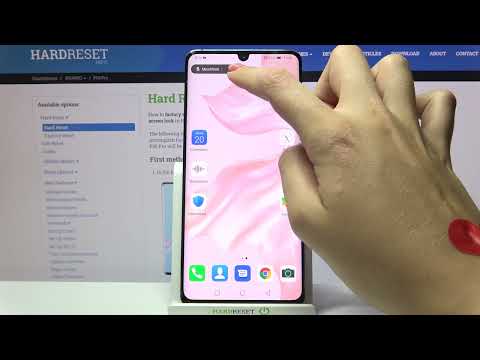
Grabar la pantalla en Huawei Nova 10 sé
Si tienes un Huawei Nova 10 sé, grabar la pantalla es muy sencillo. Para iniciar la grabación, simplemente mantén presionados el botón para subir el volumen y el botón de encendido/apagado al mismo tiempo. Esto iniciará la grabación de la pantalla.
Una vez que hayas terminado de grabar, puedes detener la grabación manteniendo presionados ambos botones nuevamente. También puedes detener la grabación presionando el temporizador que aparece en la parte superior de la pantalla.
Recuerda que, para acceder a la barra de notificaciones y ver los accesos directos, debes deslizar el dedo hacia abajo desde la barra de estado. Si deseas ver todos los accesos directos, desliza nuevamente hacia abajo.
Grabar voz durante una grabación de pantalla
Si deseas grabar tu voz mientras realizas una grabación de pantalla en tu Huawei, también puedes hacerlo. Para habilitar el micrófono, sigue estos pasos:
- Inicia una grabación de pantalla en tu dispositivo Huawei.
- Presiona el ícono del micrófono.
- Asegúrate de que el ícono del micrófono se vea activado.
Una vez que hayas habilitado el micrófono, podrás grabar tu voz mientras realizas la grabación de pantalla. Esto es especialmente útil si estás creando tutoriales o deseas agregar comentarios a tus grabaciones.
Consultas habituales sobre cómo grabar pantalla con Huawei
¿Todos los dispositivos Huawei tienen la función de grabar pantalla?
No todos los dispositivos Huawei tienen la función de grabar pantalla incorporada. Sin embargo, muchos modelos recientes, como el Huawei Nova 10 sé, incluyen esta característica.
 Cómo sacar botón grabar pantalla iphone
Cómo sacar botón grabar pantalla iphone
¿Puedo editar la grabación de pantalla en mi Huawei después de hacerla?
Sí, una vez que hayas grabado la pantalla en tu Huawei, podrás acceder al video y editarlo según tus necesidades. Puedes recortar partes innecesarias, agregar efectos o incluso combinar múltiples grabaciones en un solo video.
¿Puedo grabar la pantalla de mi Huawei mientras juego?
Sí, puedes grabar la pantalla de tu Huawei mientras juegas. Esto puede ser útil para mostrar tus habilidades en el juego o compartir momentos destacados con otros jugadores.
Grabar la pantalla en un dispositivo Huawei es una función muy útil que puede aprovecharse en diversas situaciones. Ya sea para crear contenido educativo, compartir momentos de juego o simplemente capturar algo interesante, saber cómo grabar la pantalla en tu Huawei te permitirá dar rienda suelta a tu creatividad y compartirlo con otros.
Recuerda que cada modelo de Huawei puede tener ligeras variaciones en los pasos para grabar la pantalla, por lo que es importante consultar el manual de usuario específico de tu dispositivo para obtener instrucciones precisas.
 Cómo grabar pantalla con audio interno en windows 10
Cómo grabar pantalla con audio interno en windows 10Amplía tu conocimiento sobre Cómo grabar pantalla en huawei analizando otros increíbles artículos disponibles en la categoría Grabación de pantalla.

